App-Symbole auf dem iPhone ohne Kurzbefehle ändern
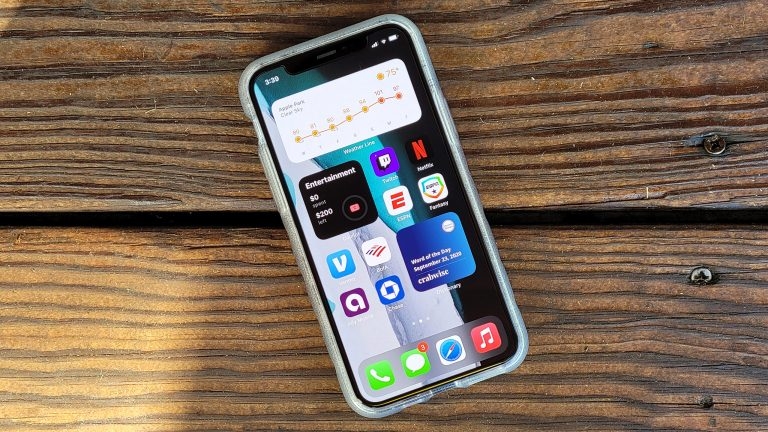
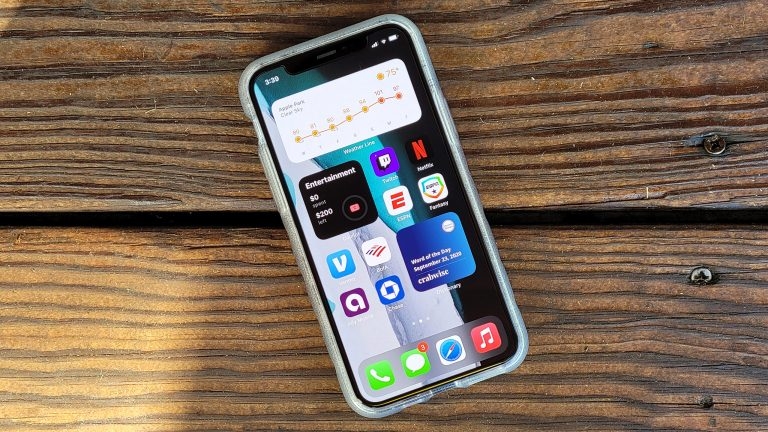
Apple hat mit iOS 15 Widgets auf das iPhone gebracht und damit den Weg geöffnet, den Homescreen frei zu gestalten. Für viele Nutzer war das die erste echte Möglichkeit, das Erscheinungsbild des Startbildschirms zu verändern, ohne auf Umwege zurückgreifen zu müssen.
In diesem Artikel zeige ich zwei praktikable Wege, App‑Symbole auf dem iPhone zu verändern, ohne die Kurzbefehle‑App zu verwenden. Beide Ansätze sind einfach umsetzbar und eignen sich für unterschiedliche Bedürfnisse.
Warum Widgets und Icon‑Änderungen wichtig sind
Benutzeroberflächen sind nicht nur Schmuck: eine klare, persönliche Anordnung hilft bei der Orientierung, steigert Produktivität und macht die tägliche Nutzung angenehmer. Apple erlaubt derzeit kein vollständiges Icon‑Theming wie Android, aber es gibt praktikable Alternativen, um den Look zu individualisieren.
Kurzdefinition: Widget — ein kleines Informations‑ oder Funktionsfenster auf dem Homescreen, das Daten einer App anzeigt oder direkten Zugriff bietet.
Zwei Methoden im Überblick
- Methode 1: In der App integrierte Icon‑Wechsler verwenden
- Methode 2: Widgets auf dem Homescreen einsetzen, um das Erscheinungsbild zu verändern
Beide Methoden besprechen wir im Detail und geben Tipps, wann welche Methode besser passt.
Methode 1: In-App Icon‑Changer nutzen
Viele App‑Entwickler haben mit Updates Icon‑Optionen eingeführt. Wenn eine App diese Funktion anbietet, lässt sich das Icon dauerhaft und offiziell ohne Umwege wechseln.
Was passiert: Die App liefert alternative Grafiken. Sie wählen eine Version in den App‑Einstellungen. Das Betriebssystem zeigt das ausgewählte Symbol auf dem Homescreen an.
So geht es Schritt für Schritt:
- Öffnen Sie die App, die Sie anpassen möchten.
- Öffnen Sie die Einstellungen der App (meist über ein Zahnrad oder Menü ‚Einstellungen‘).
- Suchen Sie nach einem Bereich wie ‚Aussehen‘, ‚Design‘ oder ‚App‑Icon‘.
- Wählen Sie das gewünschte Icon aus und bestätigen Sie die Änderung.
Beispiel: Telegram bietet in den Einstellungen unter Erscheinungsbild alternative Icons an, die sich direkt auswählen lassen.
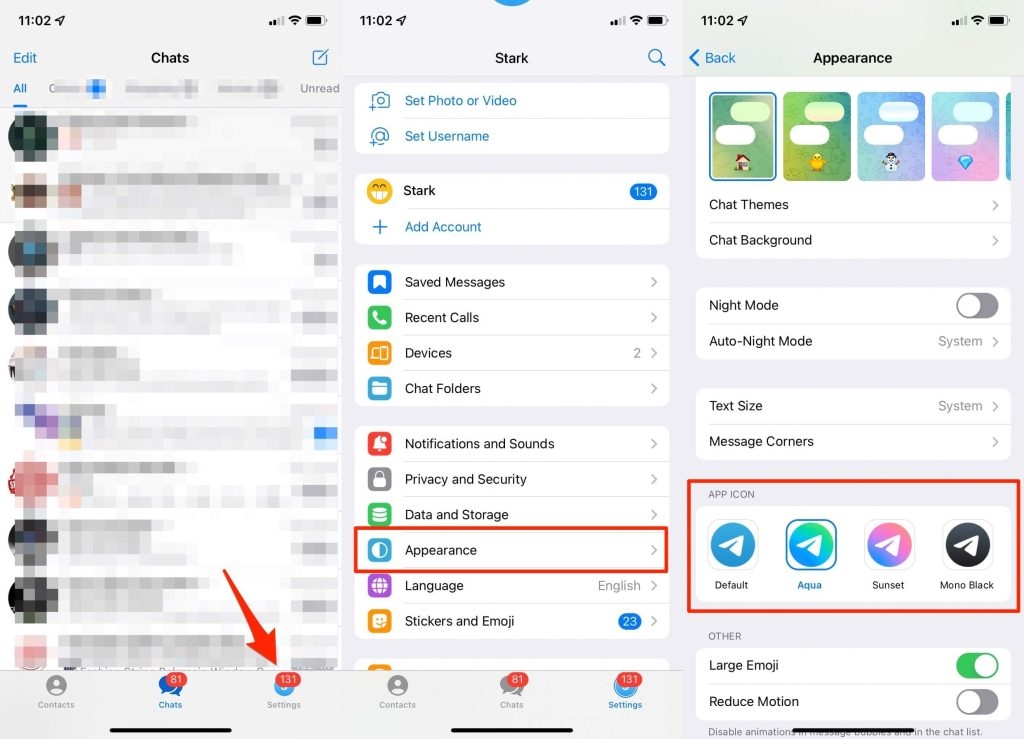
Apps mit bekannten integrierten Icon‑Optionen (Beispiele, nicht vollständig): Telegram, Tinder, Tweetbot, Overcast, Pocket Casts, 1Password. Ob eine App die Funktion anbietet, finden Sie in den App‑Einstellungen oder in den Release‑Notes des Updates.
Wichtig:
- Diese Methode ändert nur Icons von Apps, deren Entwickler die Option bereitstellen.
- Die Änderung ist systemkonform und bleibt auch nach Neustart bestehen.
Kriterien zur Überprüfung:
- Das Icon erscheint auf dem Homescreen innerhalb weniger Sekunden.
- Kein zusätzlicher Shortcut oder Wrapper wird erstellt.
Methode 2: Widgets verwenden, um das Erscheinungsbild zu verändern
Widgets bieten mehr Platz für Informationen und Gestaltung. Wenn eine App kein alternatives Icon anbietet, können Widgets den visuellen Fokus verändern und so das gesamte Layout neu definieren.
Grundidee: Statt einzelne Icons zu ersetzen, bauen Sie ein Homescreen‑Layout mit Widgets und leeren Flächen, das den visuellen Eindruck der App‑Icons verändert.
Schritt für Schritt Widgets hinzufügen:
- Drücken und halten Sie eine freie Stelle auf dem Homescreen, bis die Symbole zu wackeln beginnen.
- Tippen Sie oben links auf das Pluszeichen.
- Wählen Sie die App, deren Widget Sie hinzufügen möchten.
- Wählen Sie eine Größe (z. B. 2×2, 2×4, 4×4) und tippen Sie auf ‚Widget hinzufügen‘.
- Verschieben und platzieren Sie das Widget an die gewünschte Stelle.
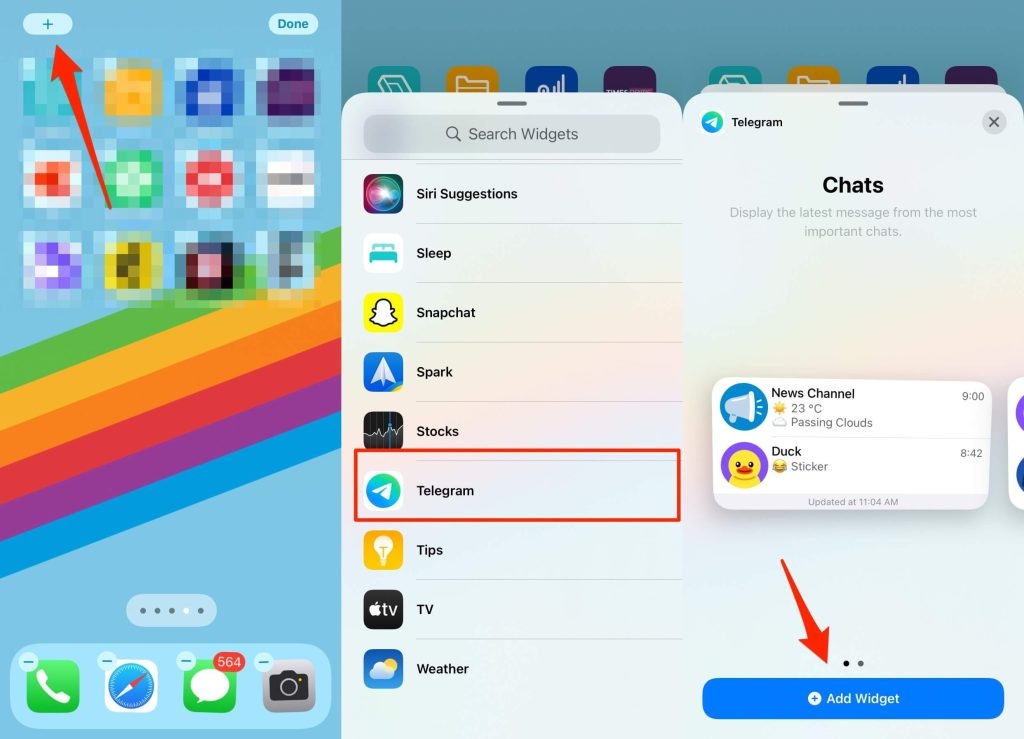
Tipps zur Gestaltung:
- Verwenden Sie unterschiedliche Widget‑Größen, um Rhythmus zu erzeugen.
- Stapeln Sie Widgets gleicher Größe übereinander, um Platz zu sparen.
- Leere Bereiche können mit kleinen Widgets gefüllt werden, die nur dekorativ sind.
- Kombinieren Sie App‑Widgets mit System‑Widgets (Kalender, Wetter) für Funktionalität.
Vorteile dieser Methode:
- Funktioniert für jede App, die Widgets anbietet.
- Bietet mehr Informationsdichte als reine Icons.
- Keine Dritt‑Apps oder Kurzbefehle nötig.
Grenzen:
- Widgets ersetzen nicht das Icon, sie überlagern oder ergänzen das Layout.
- Nicht alle Apps bieten passende Widgets.
Alternative Ansätze und wann sie sinnvoll sind
- Kurzbefehle (Shortcuts): Ermöglichen individuelle Icons via Shortcut, haben aber den Nachteil, dass sie zuerst die Kurzbefehle‑App öffnen und danach die Ziel‑App starten. Gut, wenn Entwickler keine Icons anbieten und Widgets keine Option sind.
- Drittanbieter‑Launcher: Auf dem iPhone nicht möglich, Apple erlaubt keine System‑weit austauschbaren Launcher.
- Icon‑Packs innerhalb von Apps: Manche Apps bieten Paketkäufe oder frei gestaltbare Themes in ihren Einstellungen.
Wenn es nicht funktioniert: Prüfen Sie iOS‑Version, App‑Version und ob Sie die offizielle Option in den App‑Einstellungen übersehen haben.
Entscheidungsbaum: Welche Methode wählen?
flowchart TD
A[Willst du das Icon direkt ersetzen?] -->|Ja| B{Bietet die App einen Icon‑Wechsler?}
A -->|Nein, ich will das Layout ändern| C[Widgets anordnen]
B -->|Ja| D[In-App Icon wählen]
B -->|Nein| E{Kurzbefehle akzeptabel?}
E -->|Ja| F[Shortcut mit neuem Icon erstellen]
E -->|Nein| CMini‑Methodik zur Gestaltung eines stimmigen Homescreens
- Ziel definieren: minimalistisch, informationsreich oder verspielt.
- Kern‑Apps auswählen (max. 12 für schnelle Erreichbarkeit).
- Icon‑Optionen prüfen: in‑App oder Shortcuts.
- Widgets platzieren, um Struktur zu schaffen.
- Feinabstimmung: Farben, Abstände, Stapel.
- Backup: Homescreen per Screenshot dokumentieren, bevor größere Änderungen vorgenommen werden.
Rollenbasierte Checkliste
Für Gelegenheitsnutzer:
- Suche in App‑Einstellungen nach ‚App‑Icon‘ oder ‚Design‘.
- Nutze ein oder zwei Widgets für Wetter und Kalender.
Für Power‑User:
- Erstelle ein konsistentes Farbschema.
- Nutze Stapel für häufige Apps.
- Ziehe bei Bedarf Shortcuts zur Ergänzung hinzu.
Für Designer:
- Definiere Pixel‑genaue Icon‑Größen (vom Designer berücksichtigt werden müssen).
- Teste Lesbarkeit und Kontrast bei verschiedenen Hintergrundbildern.
Faktbox
- iOS 15 brachte Widgets auf das iPhone.
- Nur Apps, die eine Icon‑Option anbieten, lassen sich direkt ändern.
- Widgets sind die flexibelste Methode, um einen individuellen Homescreen zu erstellen, ohne Kurzbefehle.
Sicherheit und Datenschutz
- Die hier beschriebenen Methoden verändern nur die Anzeige. Es werden keine zusätzlichen Zugriffsrechte benötigt.
- Drittanbieter‑Apps oder -Icons aus unsicheren Quellen können Risiken bergen; prüfen Sie Bewertungen und Berechtigungen.
Glossar (einzeilig)
- Icon: Grafisches Symbol einer App auf dem Homescreen.
- Widget: Informationsfeld oder Bedienelement, das eine App auf dem Homescreen darstellt.
- Kurzbefehle: Apple‑App zum Automatisieren von Abläufen, mit der sich Icons ebenfalls ersetzen lassen.
Häufig gestellte Fragen
Kann ich alle App‑Symbole ohne Kurzbefehle ändern?
Nein. Nur Apps, deren Entwickler eine Icon‑Option anbieten, lassen sich direkt ändern. Für andere Apps sind Widgets oder Kurzbefehle Alternativen.
Bleiben die Änderungen nach einem iOS‑Update erhalten?
Ja, wenn die Änderung über die App‑Einstellungen oder Widgets erfolgt. Bei Systemänderungen müssten Sie die App‑Einstellungen erneut prüfen.
Sind Widgets langsamer für den Zugriff auf eine App als ein normales Icon?
Widgets dienen in erster Linie der Anzeige von Informationen und bieten oft direkte Aktionen. Sie ersetzen ein Icon nicht unbedingt in der Schnelligkeit zum Starten, können aber direkten Zugriff auf Funktionen ermöglichen.
Fazit
Es gibt keinen universellen Weg, unter iOS alle App‑Icons so frei zu tauschen wie auf Android. Trotzdem bieten die beiden beschriebenen Methoden praktikable Lösungen: Wenn eine App alternative Icons bereitstellt, ist die in‑App‑Option die sauberste Lösung. Wo das nicht möglich ist, lassen sich Widgets so einsetzen, dass der Homescreen ein frisches, personalisiertes Erscheinungsbild erhält. Kurzbefehle bleiben eine optionale Ergänzung, wenn keine andere Option verfügbar ist.
Wichtig: Bevor Sie umfangreiche Änderungen vornehmen, dokumentieren Sie Ihr Ausgangsdesign per Screenshot, damit Sie jederzeit zu einer bekannten Oberfläche zurückkehren können.
Zusammenfassung:
- Prüfen Sie zuerst die App‑Einstellungen auf einen eingebauten Icon‑Wechsler.
- Nutzen Sie Widgets, um das Layout und die Informationsdichte zu verbessern.
- Kurzbefehle sind eine praktische, aber weniger native Alternative.
Ähnliche Materialien

Podman auf Debian 11 installieren und nutzen
Apt-Pinning: Kurze Einführung für Debian

FSR 4 in jedem Spiel mit OptiScaler
DansGuardian + Squid (NTLM) auf Debian Etch installieren

App-Installationsfehler auf SD-Karte (Error -18) beheben
